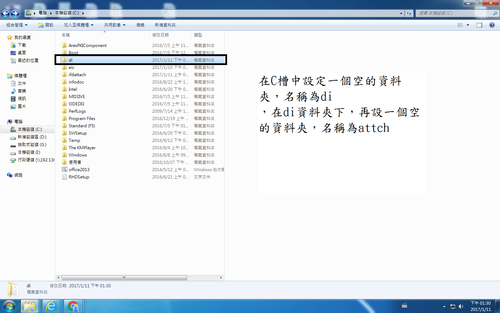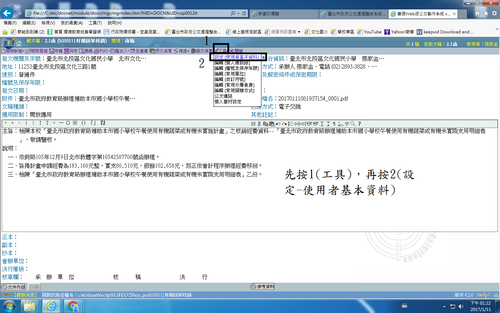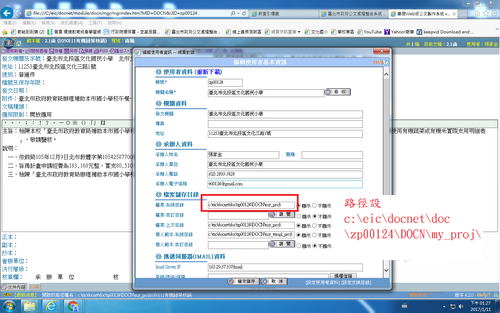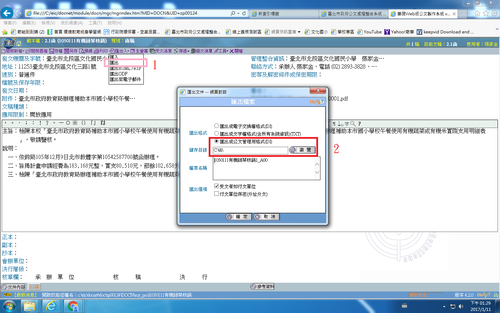資料來源全文引自:http://tkc.tw/bike/1-1.pdf
活用 Google 搜尋術之奇門遁甲
用 Google 查資料,最基本的就是將關鍵字輸入,接著按下〔Google 搜尋〕便可執行查詢的動 作,可是你往往會在查詢結果上,看到一大堆不相關的資料。雖然 Google 本身具有 Page Ranking 的技術為你「猜」出最可能是您需要的結果,並將它們排在查詢結果的前頭,不過一旦下的關鍵字 不好,往往你需要花費很多時間來自行過濾資訊。
其實 Google 提供了資料查詢的檢索語法,不僅讓查出的資料落點更集中,如果關鍵字下得夠 巧的話,很可能一口氣就找到很多你需要的資料呢!Google 常用的基本檢索語法為「+」、「-」、「OR」 以及「” “」這四項,以下就針對它們不同的功能與使用時機做介紹 。
「+」的用法
如果你想要查「台南自行車道」相關的網頁資料,一定會毫不猶豫地輸入「台南自行車道」 作為查詢的關鍵字,執行查詢動作後可以看到在網頁上出現 約 1,780,000 項符合 台南自行車道 的 查詢結果,如果想將這個查詢結果再變得更大一點的話 ,你可以這樣下關鍵字:
範例:台南 自行車道 or 台南+自行車道
組成方式:「台南」+「空格」+「自行車道」 or 「台南」+「+」+「自行車道」 檢視一下查詢結果,可以發現到結果增加為 15,900,000 筆,這是因為 Google 為你執行了找
尋「台南」和「自行車道」的所有相關主題,在前面的「台南自行車道」中,由於「台南」兩個字 在一般網頁上的出現頻率過高,所以 Google 便將它自動忽略掉,變成只查詢「台南自行車道」或 者「台南」的相關資料。所以如果你想要找到台南自行車道相關資料的極大值,可以採用「空格」 或者「+」作為檢索語法。
◎「+」or「空格」的基本用法 檢索語法:「+」or「空格」 語意:和
基本查詢語法:「關鍵字 1」+「空格」 or 「+」+「關鍵字 2」 使用時機:想要查兩個關鍵字間的聯集資料
範例:台南 自行車道 or 台南+自行車道
注意事項:使用「+」時前後不可以有空格
「-」的用法
刪除不必要的查詢結果,概念上就像是從一堆蘋果中將爛蘋果剔除掉一樣,Google 可以將所 有不需要的相關資料,一口氣通通剔除掉。如此一來多的、用不著的資料就不會出現了。舉例來講, 我只想要查有關「台南自行車道」的相關資料,但不想騎太遠,希望剔除「台南縣」的部份,那麼 它的關鍵字就可以這樣下:
範例:台南自行車道 -台南縣
組成方式:「台南自行車道」+「空格」+「-」+「台南縣」
得到約 163,000 項符合台南自行車道 -台南縣的查詢結果,這樣就可以省下更多過濾資料的 時間了。
◎「-」的基本用法 檢索語法:「-」 語意:”減去”
基本查詢語法:「關鍵字 1」+「空格」+「-」+「關鍵字 2」 使用時機:從關鍵字 1 中減去關鍵字 2 的部份資料 範例:台南自行車道 -台南縣
注意事項:在「-」號之前要空一格
「OR」的用法
除了用「+」可以查到兩個關鍵字都會出現的網頁資料外 ,其實用「OR」也可以具有相同的 效果。差別就在於「OR」比「+」多了可以查到兩個關鍵字各別分屬的資料網頁 。
範例:台南 OR 自行車道
組成方式:「台南」+「空格」+「OR」+「空格」+「自行車道」
可以得到的查詢結果與分別使用 「台南」、「自行車道」以及「台南自行車道」查詢相同。執 行查詢的動作後,可以得到約 23,100,000 項符合 台南 OR 自行車道 的查詢結果,超過各關鍵字 分別檢索的總合,而資料的排列順序會依照「台南」→「自行車道」→「台南自行車道」這樣的順序排列。要記得的是,在「OR」檢索語法的前後一定都要空一格,另外 OR 一定要是大寫,要不 然 Google 會將它視為另一個關鍵字。
◎「OR」的基本用法 檢索語法:「OR」 語意:或者
基本查詢語法:「關鍵字 1」+「空格」+「OR」+「空格」+「關鍵字 2」 使用時機:查詢與關鍵字 1 與關鍵字 2 的相關資料
範例:台南 OR 自行車道
注意事項:OR 一定要大寫
片語查詢功能 ” “
當你試著想要在網頁中找出一句話的相關資料時,不難發現到原本好好的一句話被 Google 拆 開,成了 Google 自動為你分辨關鍵字,並執行資料查詢的動作,如果想要將這一段話原封不動地 作為關鍵字,可以使用「” “」檢索語法來幫忙查詢。
約有 11,700 項符合 “美麗公園道” 的查詢結果,從 Google 查詢所得的結果看來,可以看到
它確實是以「美麗公園道」五個字作為完整的關鍵字來查詢。在加上「” “」檢索語法的幫忙後, 資料查詢結果準確多了,可以避免 Google 自作聰明地將你原本輸入的關鍵字 ,一個拆成數個各別 查詢。(若以 美麗公園道 查詢,約有 3,880,000 項符合的查詢結果。)
◎「” “」的基本用法 檢索語法:「” “」 檢索語法:「” “」
語意:查詢符合引號間的語句全文的網頁資料 基本查詢語法:「”關鍵字”」 使用時機:當你想要找出有這一段話的相關網頁 範例:”美麗公園道”
注意事項:無
突破障礙、包你查得快又準
不僅一般網友說用 Google 查資料好用,連網路老手也對它評價頗高,直說它是個找資料不可 或缺的工具,到底 Google 有什麼迷人的地方呢?所謂「外行人看熱鬧、內行人看門道」,Google 最厲害的不僅是它回應一般查詢資料時快又準的功能,也不是它會自動為所有查詢結果依照可信度 高低排排站,而是它功能強大又好用的高級檢索語法查詢功能。
強的是,它可以依照不同國籍並限制在個別的網站中找資料 ;猛的是,你可以令它為你列出 所有提供該筆資料的網址;更勁爆的是,你可以找的不只是網頁內容。這樣的用法很多人就不知道 了,只有每天需要大量翻閱資料的朋友才有機會接觸到 ,現在就來一窺 Google 的神奇「進階版」 檢索語法使用方法!
「site」反查網站、限制國別
光從「site」的字面看來,就讓人覺得它與查詢特定網站的資料有關聯 。事實上「site」的用 法並不是只有一種,它的第一個用法是針對單一網站的內容做反查的的動作 ,比如說,我想要查 Download 雜誌介紹過的軟體「WinRAR」要到那一個網站下載,你可以輸入這樣的關鍵字:
查出來共 16 筆資料記錄,仔細一筆筆的核對下去,可以發現到所有的資料都是出自同一個網
站「 http://www.pcuser.com.tw 」底下的連結網址。對於沒有內建搜尋引擎的網站來講 ,想要查它 上面的資料,用「site」這個檢索語法是相當理想的。 除了可以查特定網站上的資料外,「site」這個指令還有其他的妙用,就是查詢特定國籍的網頁資料。 就拿剛剛查過的「WinRAR」來講,想要找出台灣地區的網頁上,有那些地方會有它的相關資訊,
你可以這樣輸入關鍵字:
所得的查詢結果為 1,690 筆紀錄,所有的連結網址都是出自於台網地區的網域,不過當然並不
保證查到的網頁資料一定是繁體中文的內容 ,因為你並沒有輸入這樣的關鍵字 。
◎「site」的基本用法 檢索語法:site
基本查詢語法:「關鍵字」+「site」+「:」+「網站名稱」 or 「國別」使用時機:
1. 查詢單一網站中的資料
2. 限定查詢資料的網頁國籍 範例:Download 雜誌 site:pcuser.com.tw
注意事項:在查詢的網站前面不可加上「http」以及「www」的網址部份
「inurl」的用法
「inurl」找出提供檔案連結的網頁:由於多數的網站管理者,都有將網頁的資源集中在固定資料夾 下的習慣,也因此使用「inurl」的檢索語法,可以幫你更精確、有效率地找出網路上的特定資源 , 大大地增加資料來源的可信度。舉例來講,我想要找可能有「棋靈王」的 mp3 音樂網站,它的關 鍵字應該可以這樣下:
可以得到的資料查詢結果為 1,140 筆,比起單純使用「MP3 棋靈王」作為關鍵字所得的查詢
結果,不但範圍小許多,而且網頁內容指向的路徑都在「MP3」資料夾下,所以找出正確 MP3 音 樂下載連結點的可信度也較高。
◎「inurl」的基本用法 檢索語法:inurl
基本查詢語法:「inurl」+「:」+「關鍵字 1」+「空格」+「關鍵字 2」 使用時機:想要更精確地查出位在網頁中的資料
範例:inurl:mp3 棋靈王 注意事項:「inurl:」後面續接的關鍵字不可以有空格
「intitle」自特訂標題網頁下找出檔案
除了可以指定搜尋存放在特定資料夾下的網頁外 ,你還可以指定搜尋特定標題的網頁 ,這也 是增加命中率的資料搜尋方式。比如說,我想要找找看有那些網站提供免費軟體下載,你可以這樣 輸入關鍵字查詢:
可以得到的資料查詢結果為 750,000 筆,這樣的查詢所得結果似乎多了點,卻都是貨真價實、
標示為軟體下載的網頁,如果你對於這樣的查詢結果並不滿意,可以試著增加修改一些關鍵字,比 如說加入軟體名稱或類別等等。
◎「intitle」的基本用法 檢索語法:intitle
基本查詢語法:「intitle」+「:」+「關鍵字 1」+「空格」+「關鍵字 2」 使用時機:查詢特定標題網頁中的資料
範例:intitle:免費軟體 下載 注意事項:「intitile:」檢索語法與關鍵字間不可以有空格
「filetype」的用法
直接查詢特定格式的文件:多數的搜尋引擎都只能查詢網頁上的內容 ,然而 Google 更進一步 地提供了 PDF 等文件查詢模式,這可讓許多需要找尋專業文件的朋友們叫好 !
由於目前的 IT 產業公司、學術研究單位、甚至於出版社都有將文件製作成 PDF 格式的習慣, 並放在網頁上供人下載參考,所以現在你也有機會用 Google 查詢這些重要文件的內容。不過往往 在一般未限定資料型態的查詢模式下,Google 會自動將網頁資料內容排序在搜尋結果的前面 ,這 樣反倒容易漠視了這些珍貴文件的存在 。假設現在我們要找有關「CPU 超頻」的 PDF 格式文件, 只要搭配檢索語法「filetype」就可查到有關 CPU 超頻的文件了。關鍵字你可以這樣輸入:
PDF 文件內容的查詢結果馬上出爐,共計有 35 項,費時 0.04 秒,它的速度相當驚人,與查
詢一般的網頁內容是沒有分別的 !
◎「filetype」的基本用法 檢索語法:filetype
基本查詢語法:[filetype]+[:]+[檔案類型]+[空格]+[關鍵字 1]
使用時機:查詢特定類別文件中的資料 範例:filetype:PDF CPU 超頻
注意事項:「filetype」檢索語法目前只提供 PDF、DOC、XLS、PPT 這些常見格式的文件內容查詢 。